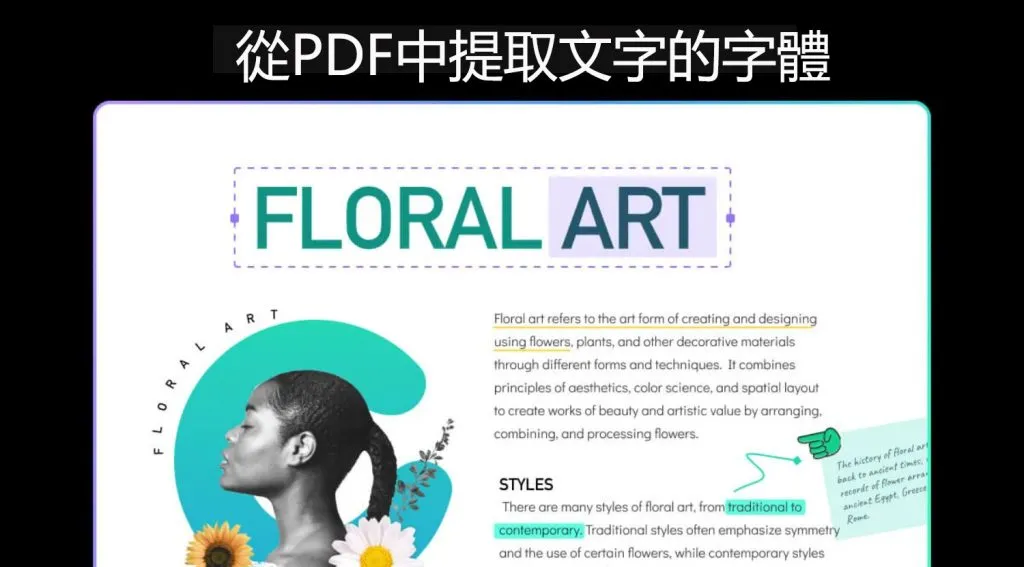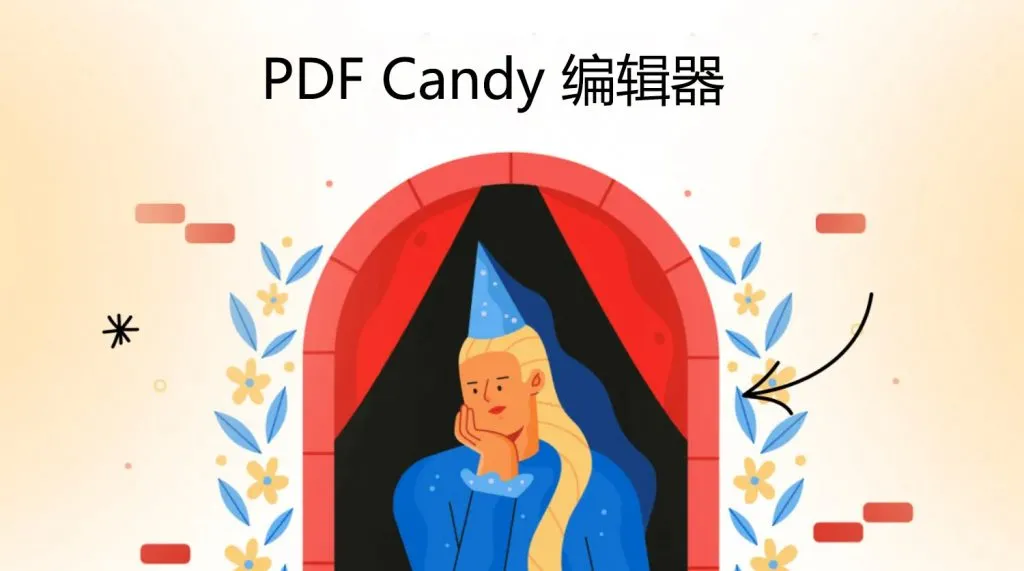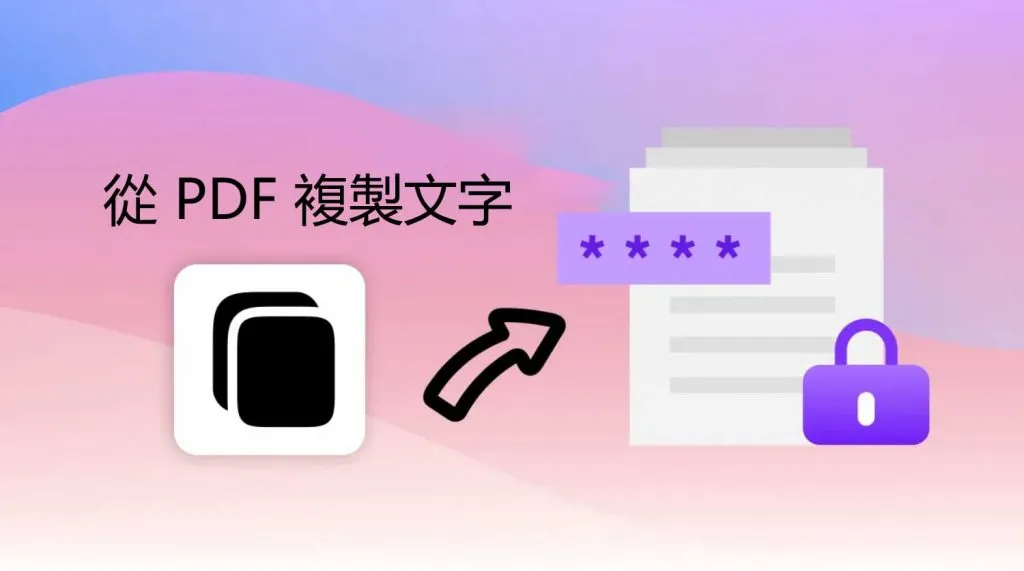PDF 廣泛用於共享文件和維護格式,但它們在視覺參與度方面面臨挑戰。一個常見問題是傳統 PDF 的靜態特性,這使得它們很難包含動態視覺元素。然而,增強 PDF 的一個有用的解決方案是使用可以輕鬆添加圖像的線上工具。
此外,使用線上工具將圖像添加到 PDF 可以滿足視覺吸引力的需求,並透過插圖使複雜的概念變得清晰,從而改善溝通。在本文中,我們將探討 3 種不同的線上方式、優點和缺點,以及如果您擔心線上工具的安全性和穩定性,最好的離線PDF編輯器 - UPDF將圖像插入 PDF,這是一個無需依賴網路連線即可使用的安全工具。
Windows • macOS • iOS • Android 100% secure
第 1 部分:如何使用 3 種工具在線在 PDF 中插入圖像
在 PDF 中包含圖像可以使其看起來更好,並有助於更清晰地傳達訊息。無論您是在進行文件設計還是只是想個性化您的 PDF,多種線上工具都可以輕鬆完成此任務。以下部分將討論三個用戶友好的工具,可讓您輕鬆地將圖像在線添加到 PDF。
1.iLovePDF
iLovePDF允許使用者以不同格式的圖片在線上新增圖片到PDF。該工具支援的格式有 PNG、JPG 和 GIF,使您能夠將格式轉換為圖像格式,以便將它們新增至檔案。此外,您可以在此平台上分層組織圖片並新增元素。讓我們來探索一下使用 iLovePDF 將圖片整合到 PDF 中的簡單流程:
使用iLovePDF在線添加圖像到PDF的說明
第 1 步:使用您選擇的網頁瀏覽器線上存取此工具。造訪其官方網站後,您將在主介面中找到各種處理 PDF 的功能。前往頂部欄,將遊標放在「所有 PDF 工具」上,然後選擇「編輯 PDF」部分下的「編輯 PDF」選項。
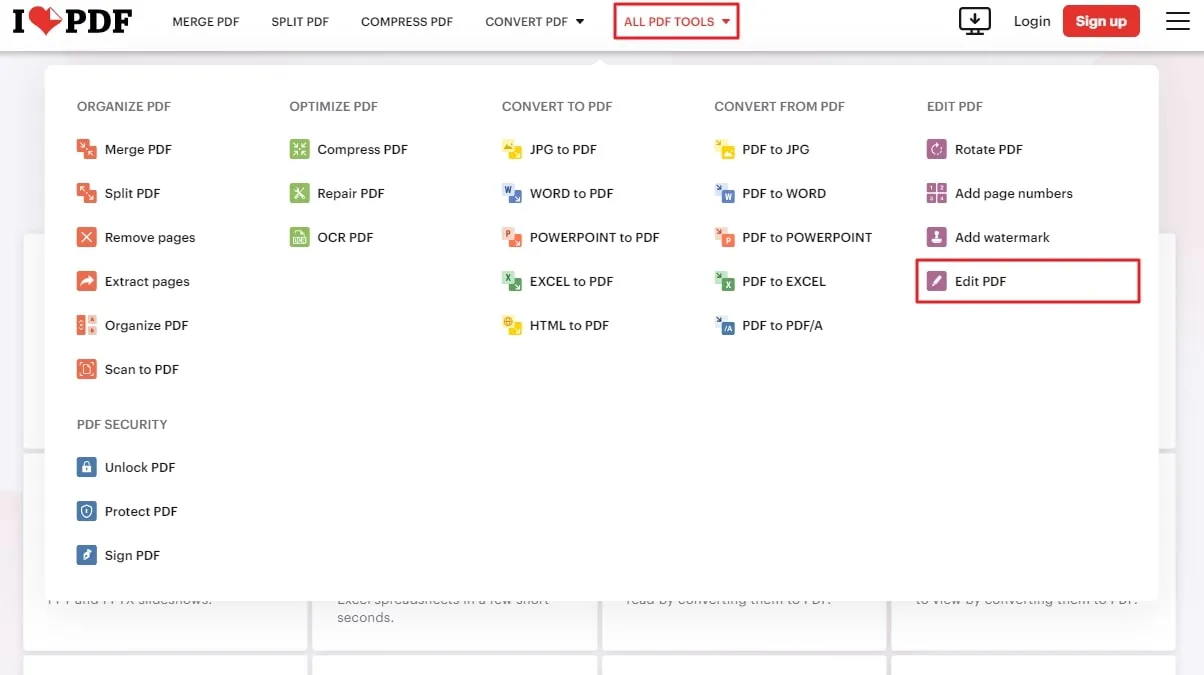
步驟 2:當新視窗開啟時,按下「選擇 PDF 檔案」按鈕瀏覽所需的檔案。從系統中選擇檔案後,處理該檔案將需要一些時間。之後,您上傳的文件將直接在線上工具的編輯視窗中開啟。
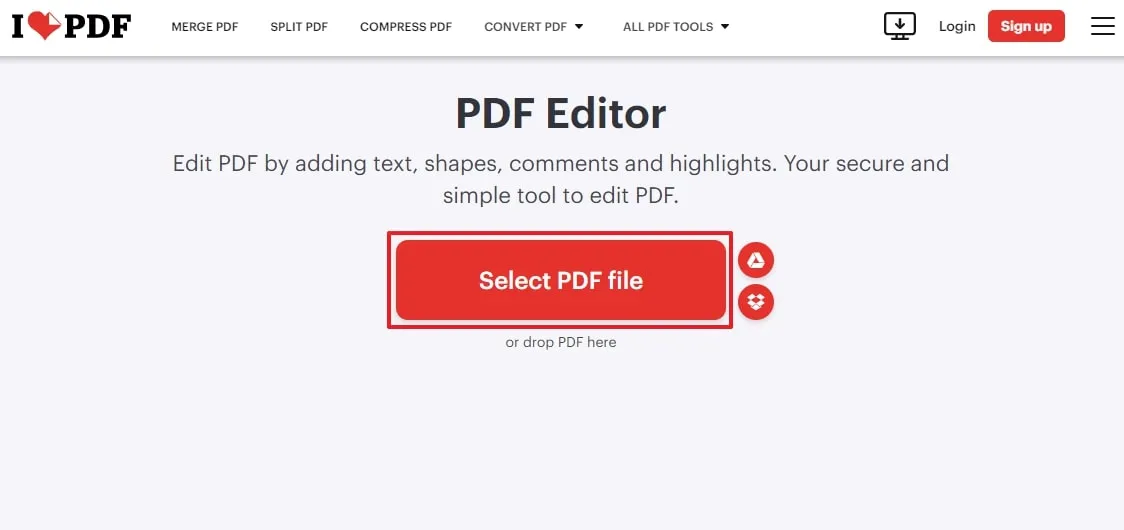
步驟 3:從編輯視窗中,導航到螢幕頂部並選擇“新增圖像”圖示。現在,您可以靈活地將圖像從庫存媒體在線添加到 PDF。然後,您選擇的圖片將出現在 PDF 中,您可以進行相應的調整。此外,您還可以設定「不透明度」、向左或向右旋轉、新增多張圖片並輕鬆重新命名圖片。
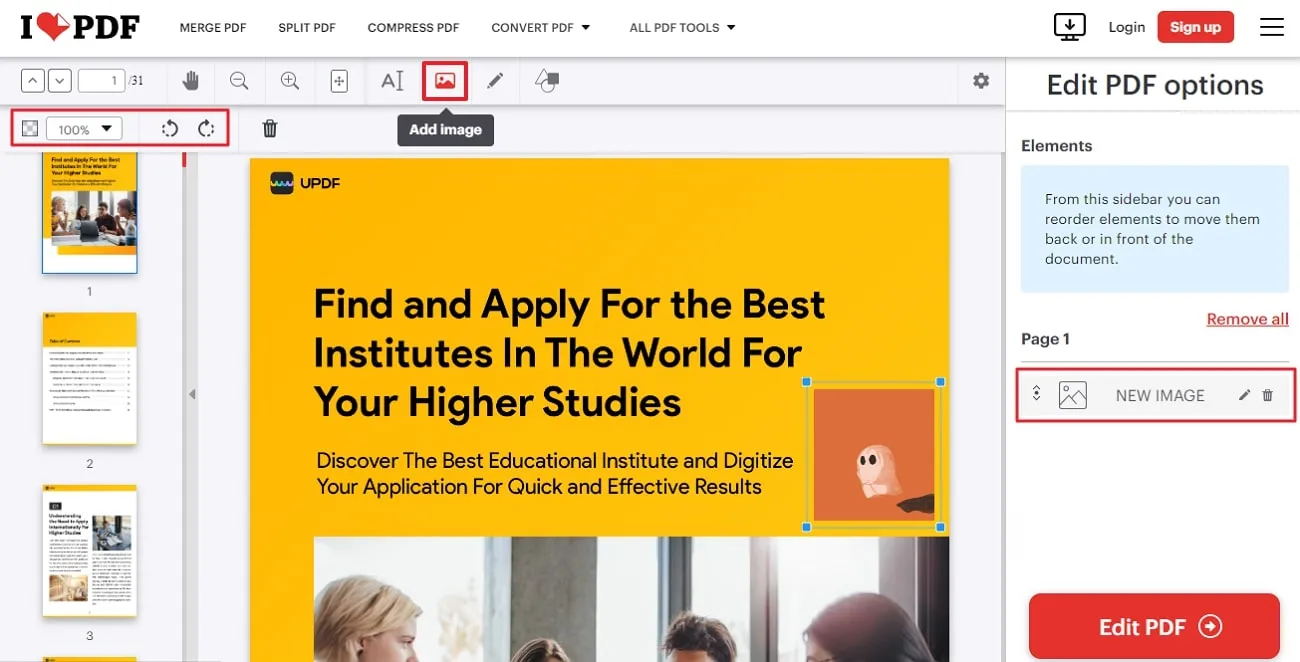
免費版本的限制:
- 在免費版本中,iLovePDF 的文件處理選項有限,例如文件大小和批次。
- 用戶如果不付費就無法在行動裝置或桌上型電腦上存取完整的工具。
- 由於大量廣告,它阻礙了工作流程,並且在出現技術問題時無濟於事。
定價計劃
- 高級方案:每月 7 美元
2.Smallpdf
Smallpdf 提供了一個用戶友好的線上平台,可以透過輕鬆添加圖像來改進您的 PDF。此外,它還能保持最佳影像質量,同時保留 PDF 佈局。您可以獲得可靠且快速的方法來增強您的簡報或添加具有視覺吸引力元素的公司徽標。您可以按照以下步驟使用 Smallpdf 在線上將圖片新增至 PDF:
使用Smallpdf在線添加圖像到PDF的說明
步驟1:透過在網頁瀏覽器上搜尋Smallpdf的官方網站來啟動此過程。造訪網站後,選擇主視窗頂部的「工具」下拉式選單。從下拉式選單中,選擇“檢視和編輯”類別下的“編輯 PDF”選項。
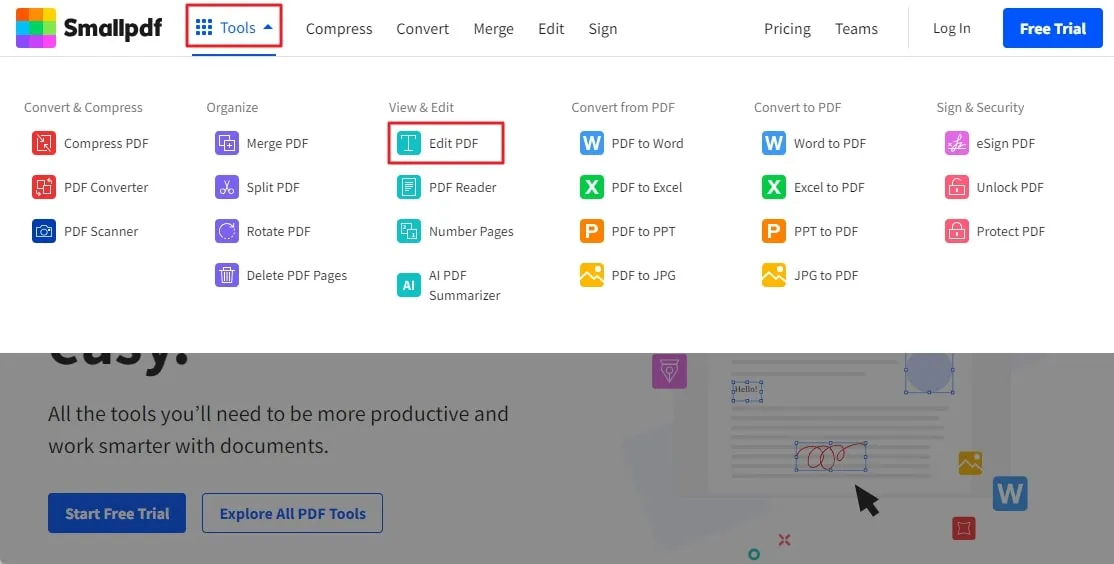
步驟2:選擇編輯選項後,您面前將出現一個新視窗。在此畫面上,點選「選擇檔案」按鈕即可預覽系統中儲存的媒體。現在,選擇您想要在線上上傳到該工具的任何檔案。
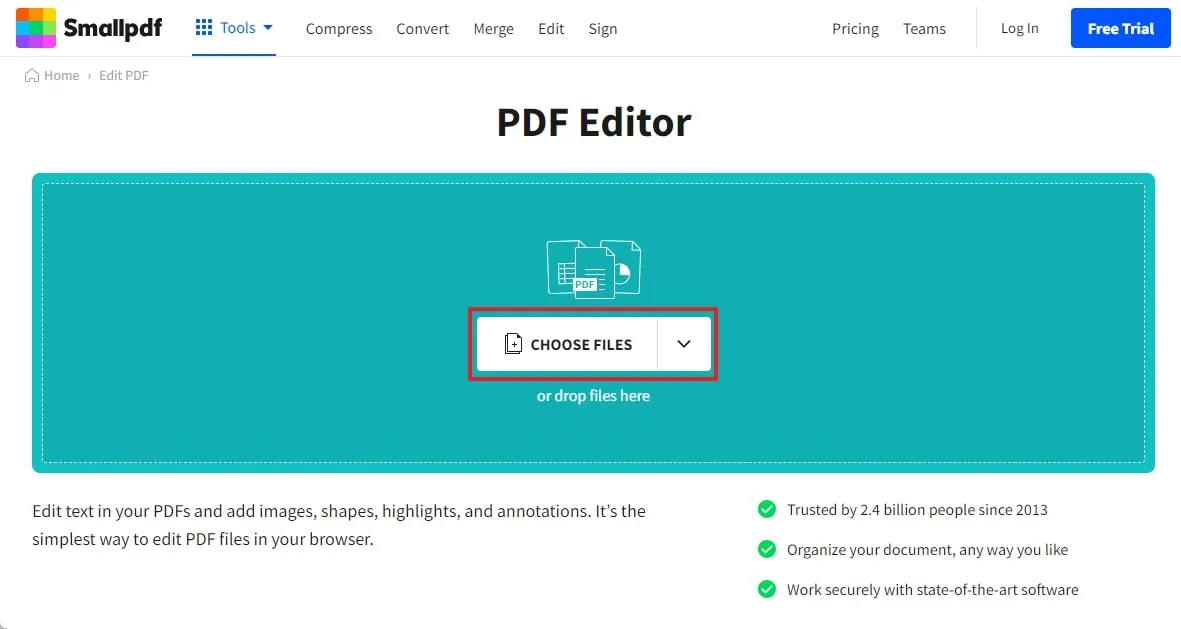
第三步:檔案上傳完成後,您會發現一個新視窗。在此畫面上,選擇頂部的「插入影像」工具,然後選擇所需的圖片。現在,透過「左鍵點擊」取得指令後,該工具會將圖片新增至所需位置。在 PDF 上找到圖片後,您可以靈活地旋轉它、自訂其不透明度或複製圖像以供進一步使用。
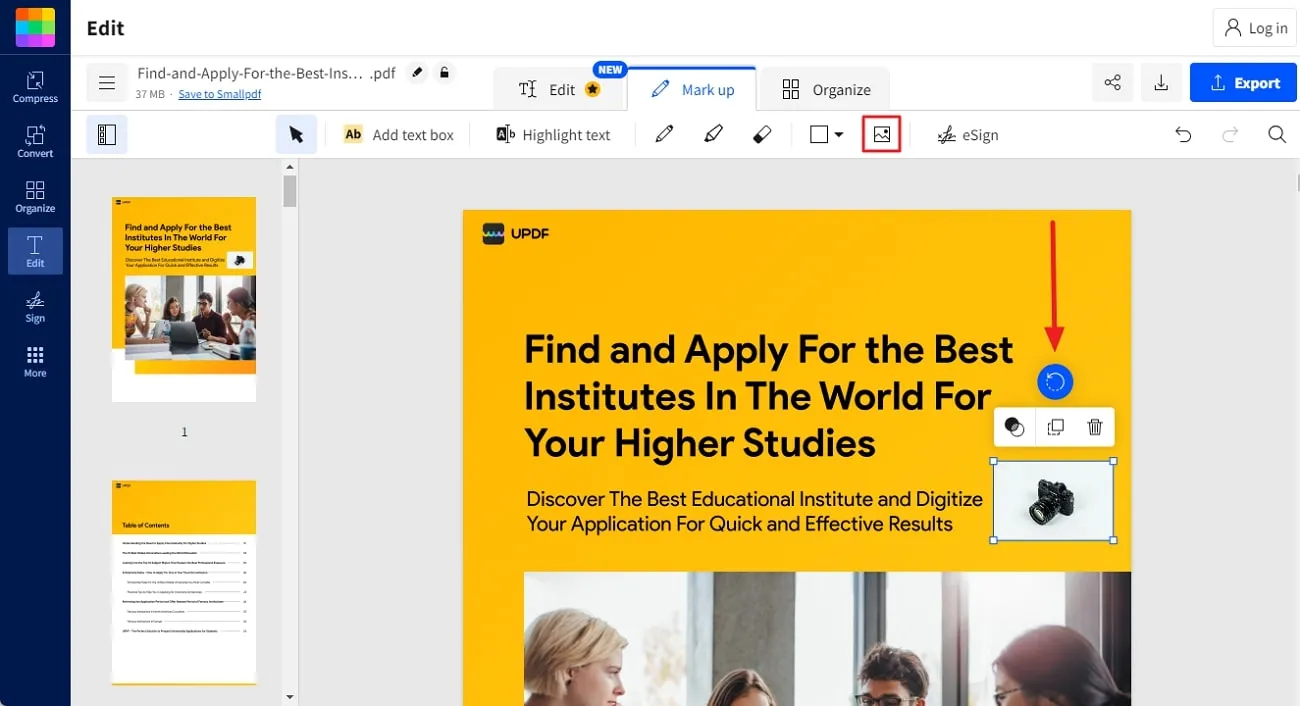
免費版本的限制:
- 免費版僅限此後7天;你需要選擇高級計劃。
- 此外,免費版本中使用者只能使用 21 個 Smallpdf 工具。
- 您無法在免費試用期內獲得文件儲存服務。
定價計劃
- Smallpdf Pro:每月 12 美元
- Smallpdf 團隊:每月 10 美元
3.ScanWritr
ScanWritr 是一款線上文件編輯器,可簡化線上免費將影像插入 PDF 的過程。由於其與各種設備的兼容性,它接受常見的文件格式和圖像類型,例如 JPEG、GIF 和 PNG。此外,使用者還可以利用該工具進行快速影像整合來上傳、編輯和優化 PDF。按照逐步指南,使用者可以使用 ScanWritr 將圖片新增至 PDF 。
使用 ScanWritr 在線添加圖像到 PDF 的說明
第 1 步:首先從大量網路支援的平台中搜尋 ScanWritr 工具。然後,按一下該工具主視窗上的「立即線上編輯」按鈕。此操作將允許您刪除要透過新增影像進行修改的文件。
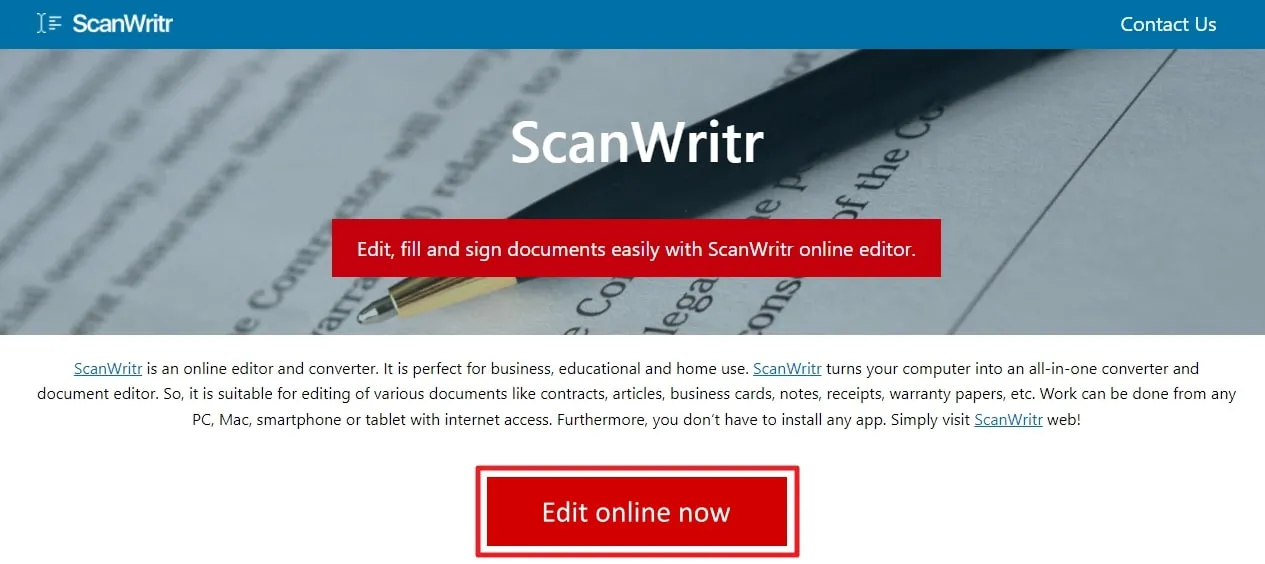
步驟2:現在,您將進入一個新窗口,您可以在其中拖放文檔或選擇“單擊此處選擇文檔”按鈕從系統中搜索所需的文件。選擇文件後,該過程將需要一些時間才能將其正確上傳到工具上。
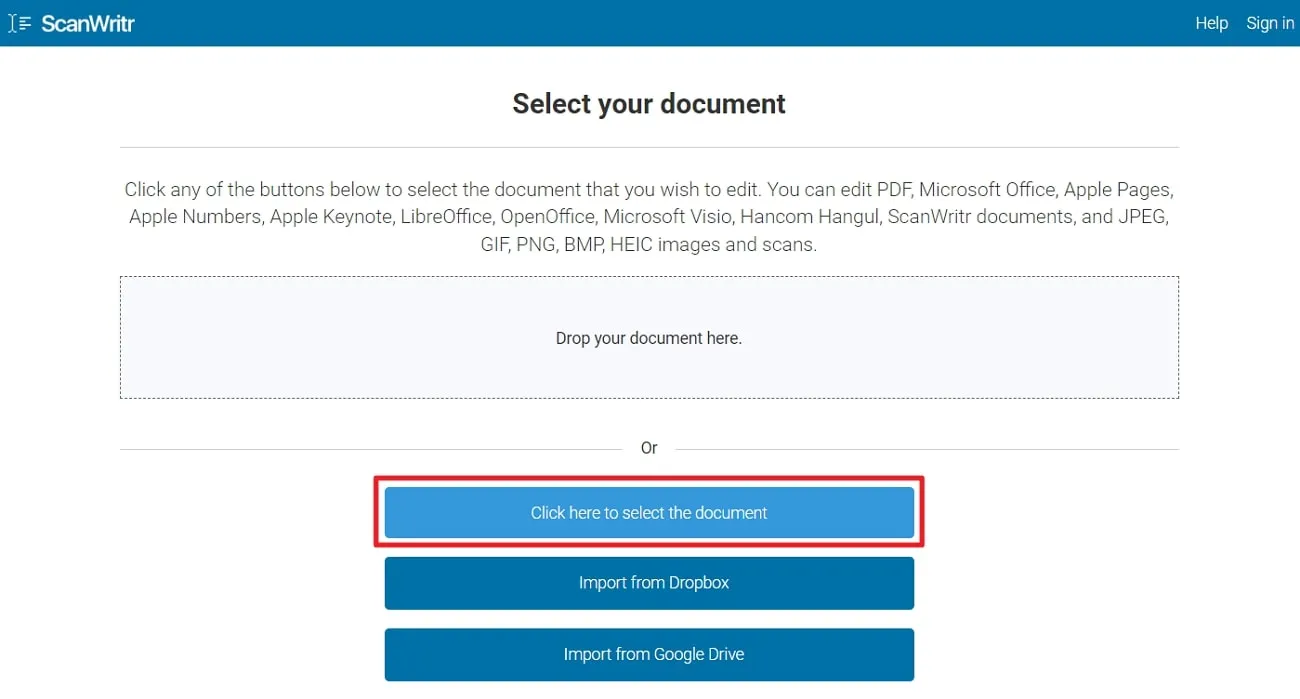
步驟3:上傳檔案後,會出現一個新窗口,可以在線上將圖像新增到PDF。現在,從各種選項中選擇“插入圖像”,然後從裝置中拖放或選擇圖像。然後,上傳圖像後,點擊“應用”按鈕。
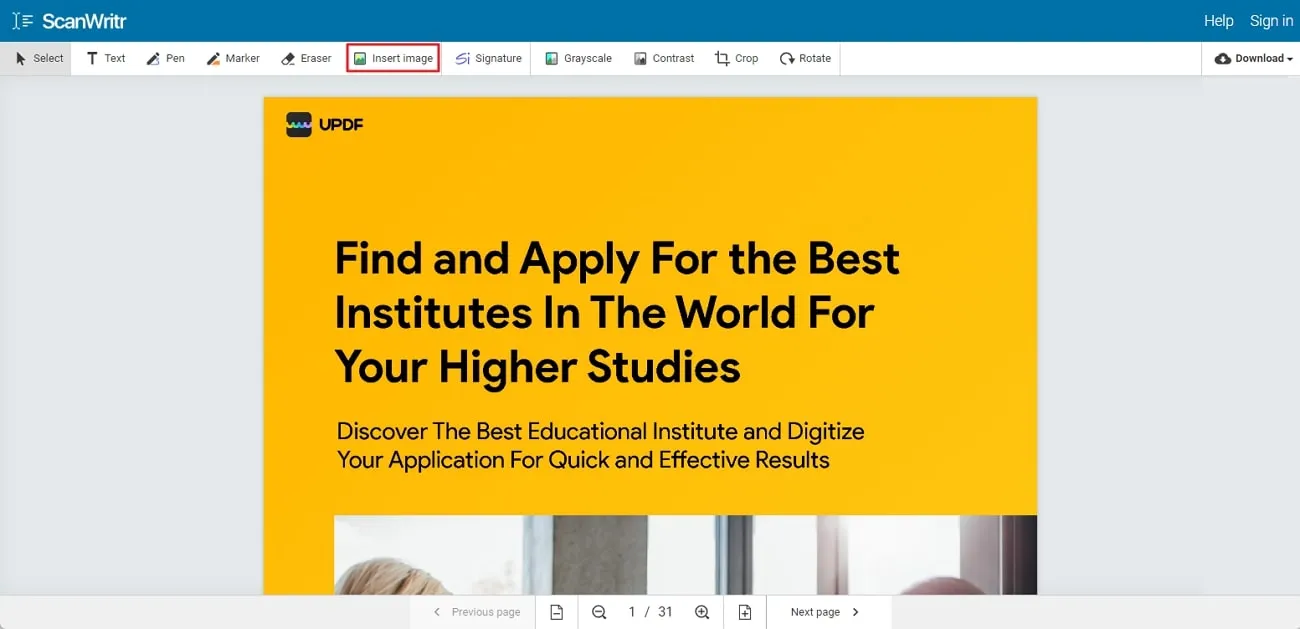
步驟 4:將圖片插入 PDF 後,您可以透過最小化或最大化來管理其位置和大小。
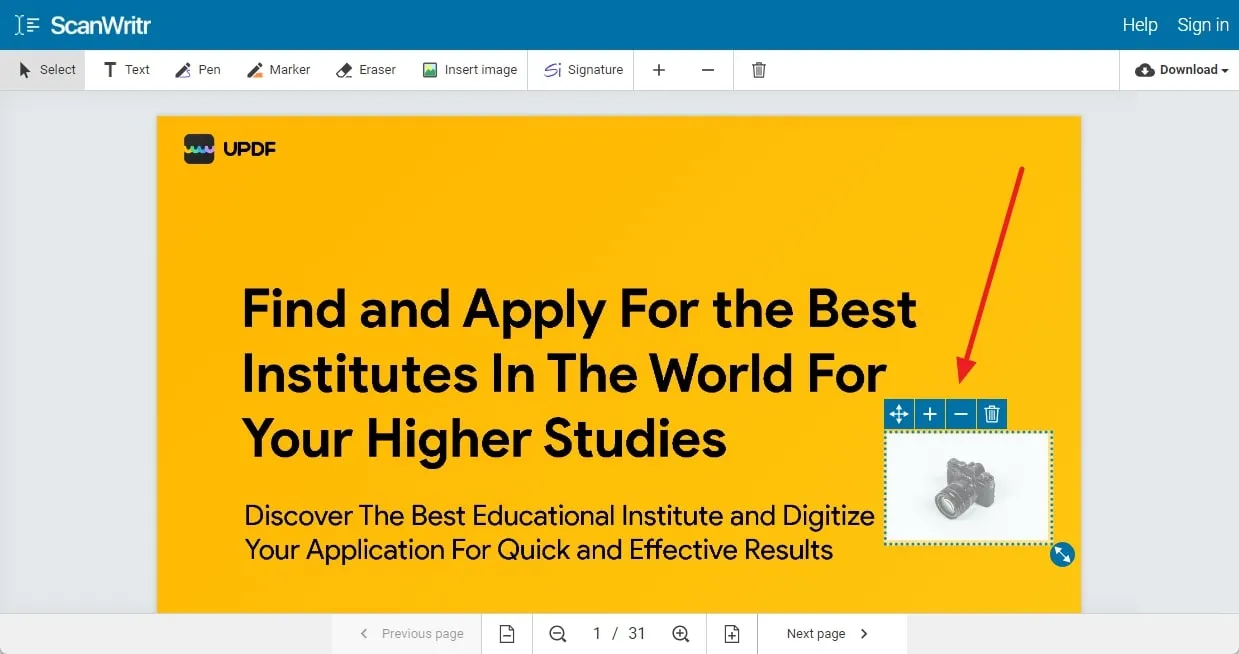
免費版本的限制:
- 該工具由於上傳檔案時處理速度慢而導致延遲。
- 此外,將圖片新增至工具後的編輯功能僅限於尺寸調整。
- 免費版本限制匯出多種格式的文檔,例如高解析度 PDF 或其他 Office 格式。
定價計劃
- 聯繫銷售團隊
第 2 部分:在線將圖像添加到 PDF 的優點和缺點
在線上將圖像添加到 PDF 的廣泛做法提供了一種動態方法來提升各種材料的視覺吸引力和溝通效率。然而,這個過程有其自身的優點和缺點,如下所示。
優點:
- 如果您在線上插入 PDF 格式的照片,它們看起來很吸引人,並避免出現太多枯燥的文字。圖表、圖形和圖片打破了文本,使其變得更有趣。
- 這些工具將圖像放入 PDF 中,以幫助人們理解事物,甚至可以講不同的語言。此外,圖片可以更好地表達情感和訊息,並使文件易於理解。
- 可以在互聯網上的任何地方輕鬆使用在線將圖片添加到 PDF 的線上工具。這意味著您可以從不同的裝置處理文件並與其他人協作。
- 對於基本的事情來說,例如使用線上工具編輯帶有圖片的 PDF,它通常很便宜甚至免費。
缺點:
- 當您想要添加高品質圖片時,線上工具不會對其進行處理。人們可能必須先將圖像縮小或更簡單,然後才能在線上使用它們。
- 在線上將圖像添加到 PDF 中可能存在風險, 因為這可能會導致隱私洩露和未經授權的存取。使用者必須選擇安全的工具來保護敏感資訊並避免身分被盜。
- 線上工具需要良好的網路連線才能正常運作。這種對網路的依賴會帶來麻煩,尤其是在網路不發達的地方。
- 如果發生意外情況,僅依賴線上工具來取得重要文件而不進行備份可能會導致資訊永遠遺失。
第 3 部分:將影像新增至 PDF 的最佳離線工具
使用者可以利用UPDF的功能,這是一個無需網路即可使用的絕佳工具。它可以讓您快速將圖像放入 PDF 中,非常適合喜歡離線工作的人。此外,使用者可以對影像進行各種編輯,例如以不同角度旋轉。此外,該軟體還允許您替換、裁剪或提取影像。

不僅如此,您還可以調整圖片的高度和寬度並管理其不透明度。新增圖片時,使用者可以透過選擇任意頁碼輕鬆導覽至 PDF。此外,您還可以放大或縮小 PDF 以方便地進行更改。
如何使用 UPDF 將影像新增至 PDF?
UPDF 不是在線插入 PDF 中的照片,而是為此過程提供了最佳的離線解決方案。讓我們探索 UPDF 提供的用戶友好程序,透過合併迷人的圖像來增強您的 PDF。
步驟 1. 下載 UPDF 並匯入您所需的 PDF
要使用離線工具UPDF,您需要先下載它。下載後,請按照安裝說明操作並在您的裝置上啟動該工具。在主介面中,選擇「開啟檔案」按鈕匯入 PDF 檔案。
Windows • macOS • iOS • Android 100% secure
步驟 2. 將影像插入 PDF 文檔
現在,造訪編輯視窗的左側面板,然後選擇頂部顯示三個選項的「編輯 PDF」圖示。從可用選項中,選擇“圖像”工具,然後按“左鍵單擊”到要新增圖片的位置。然後,從您的裝置中選擇圖像以將其新增至您的 PDF 文件中。
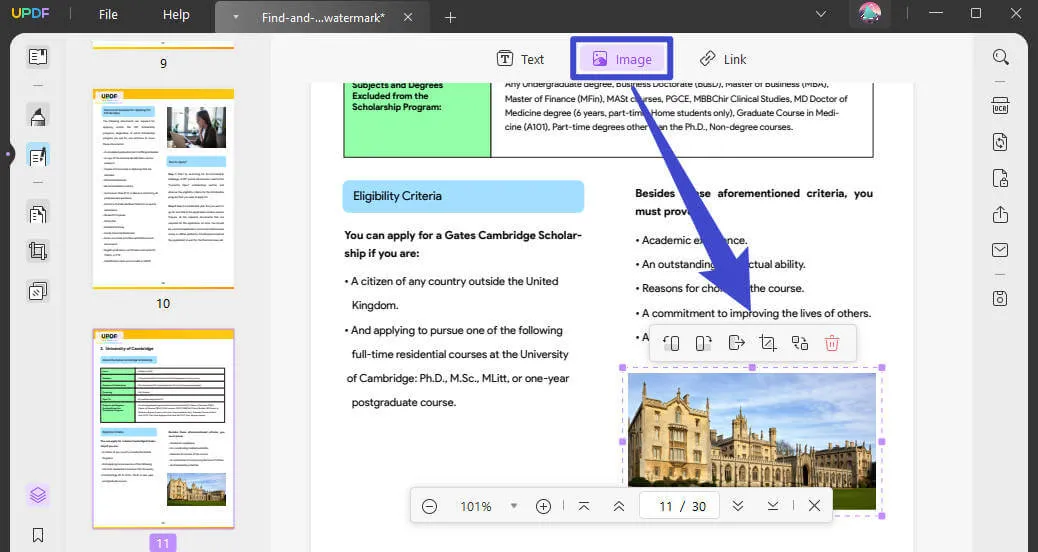
步驟 3. 修改您剛剛新增到文件中的映像
將圖片新增至所需位置後,按一下剛剛新增至文件中的影像。現在,將出現一個擴展的編輯選單,您可以透過它執行不同的目的。
- 您可以順時針或逆時針旋轉它以滿足您的需求。
- 如果您按一下「提取圖像」圖標,則僅允許您提取圖片。
- 此外,透過選擇「替換」圖標,使用者可以用新圖像更改現有圖像。
- 透過調整圖片的高度和寬度,UPDF還允許您精確裁剪它。
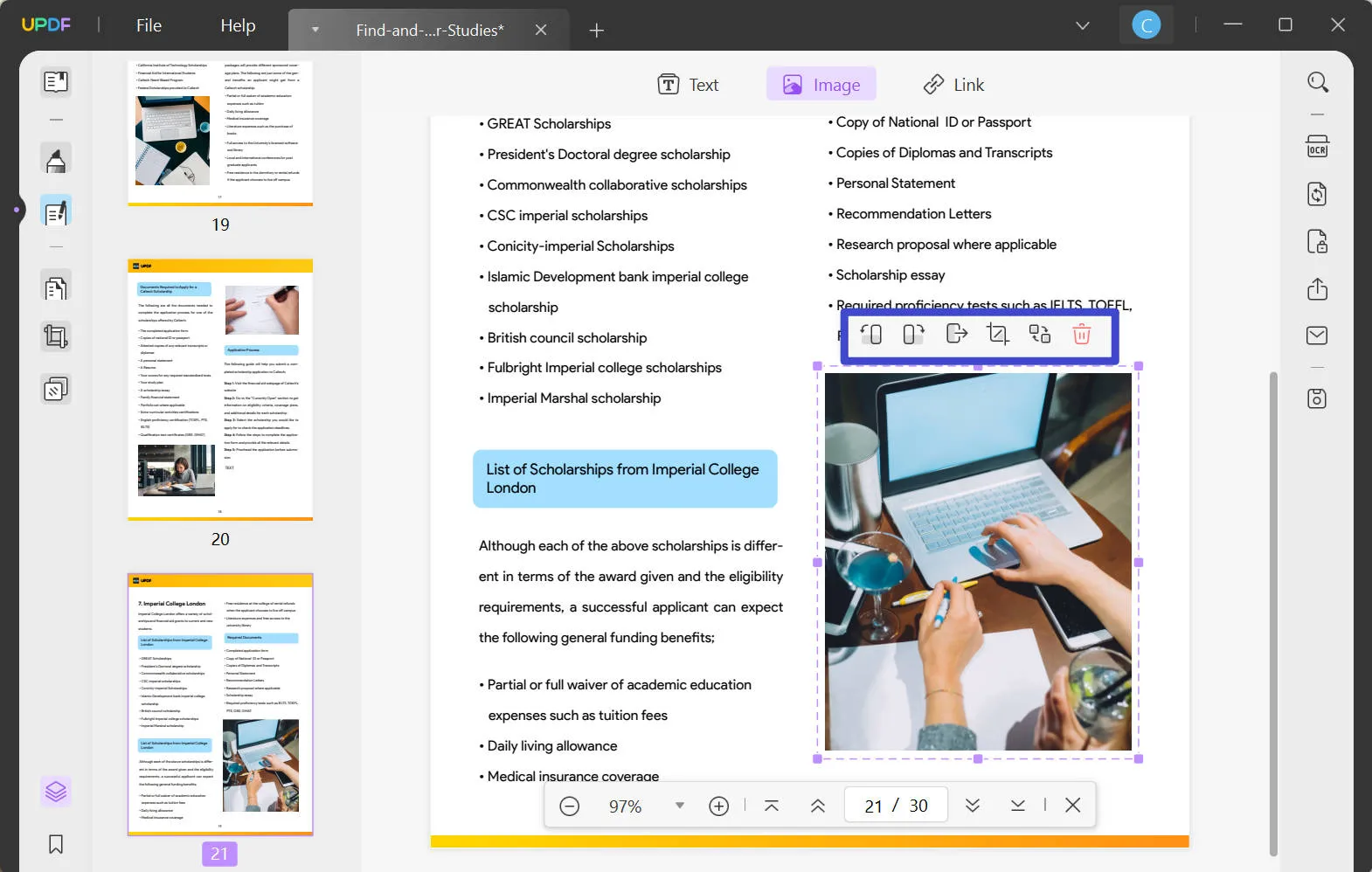
步驟 4. 以所需格式儲存文件
完成圖像的編輯過程後,請轉到右側面板並選擇“另存為其他”圖示。在彈出的小視窗中,如果您選擇「儲存」選項,檔案將按下載時的原樣儲存。但如果您選擇「另存為」功能,您可以靈活地重新命名檔案並將其放置在您最喜歡的位置。使用者也可以按下 Windows 上的「Ctrl + S」鍵和 Mac 上的「Command + S」鍵來執行此操作。
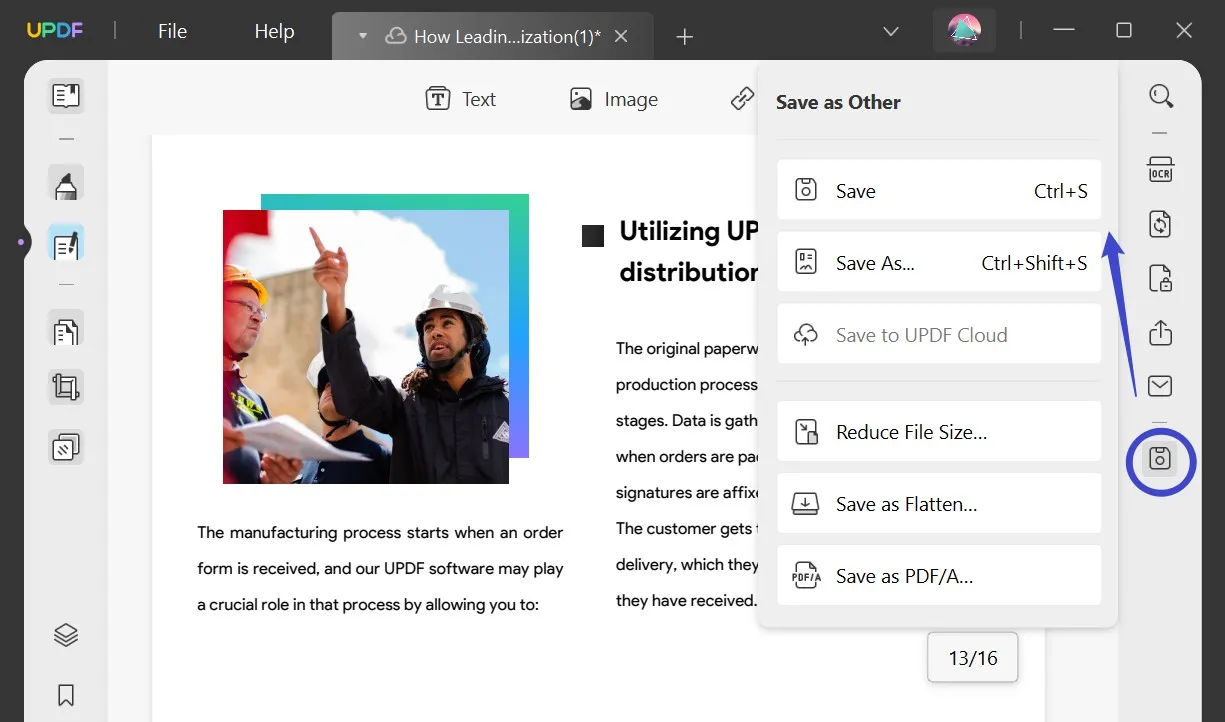
UPDF 的其他主要特點
- 編輯 PDF:UPDF 允許您編輯 PDF 中的文字、圖像和鏈接,並靈活地更改字體、顏色、大小和圖像位置。使用者可以將文件直接連結到網頁以增強參考。
- 組織文件:PDF 編輯器提供高效的文件組織解決方案來個人化佈局。它允許您自訂頁面順序和頁碼、插入或替換頁面以及提取特定頁面以增強閱讀體驗。
- 裁剪頁面:它透過裁剪功能簡化了特定頁面部分的刪除。使用者可以管理邊距、調整頁面大小以及撤銷裁切過程中所做的所有修改。
- UPDF AI:UPDF AI 透過提供「聊天」和「詢問 PDF」模式來提供即時協助,從而簡化文件任務。使用者透過提問進行互動,人工智慧會總結文字、解釋複雜術語並進行翻譯以方便全球存取。
- OCR:您可以透過 UPDF 的 OCR 功能將掃描文件轉換為可編輯文本,以提高可存取性和可搜尋性。憑藉準確的文字識別,它使用戶能夠將圖像和 PDF 轉換為可編輯格式,以提高工作流程效率。
在認識到 UPDF 的卓越功能後,我們鼓勵您下載並使用UPDF。
Windows • macOS • iOS • Android 100% secure
為什麼 UPDF 比線上工具更好?
在編輯文件時,選擇正確的工具以獲得流暢、實用的體驗至關重要。雖然許多工具都提供編輯功能並在線將圖像添加到 PDF,但 UPDF 憑藉多種功能脫穎而出。讓我們在下一節中探討 UPDF 的潛力,使其在競爭領域中獨一無二。
- 透過利用人工智慧演算法,您可以獲得整個資訊的核心,並將其翻譯成不同的語言以供多種使用。
- 線上工具無法確保文件的安全,而 UPDF 則透過設定密碼來加密文件。
- 與線上工具相比,執行任何操作都沒有檔案大小限制。
- 對於喜歡離線工作而無需網路連線的個人來說,這是最佳選擇。
- 線上工具總是聲稱它們是免費的,但是,當您嘗試使用編輯等高級功能時,它會提醒您升級。而且購買線上解決方案並不划算。相反,UPDF非常划算,您可以在4台裝置上使用一個授權。
結論
我們得出的結論是,使用不同的工具在線上將圖片新增至 PDF 是簡單且有用的。儘管線上選項很靈活,但必須考慮隱私和需要網路等問題。為了獲得良好且完整的解決方案,我們建議使用 UPDF,這是一個無需連網即可使用的工具。此外,UPDF 為您提供了許多功能的好處,並確保當您想要讓您的 PDF 帶有圖片更好時,您的體驗是安全的。
選擇 UPDF 作為離線工具,您可以減少線上工具出現問題的可能性。您應該嘗試按下「免費下載」按鈕,以便在處理PDF文件時獲得更多控制並安心無憂。
Windows • macOS • iOS • Android 100% secure
 UPDF
UPDF
 UPDF for Windows
UPDF for Windows UPDF for Mac
UPDF for Mac UPDF for iPhone/iPad
UPDF for iPhone/iPad UPDF for Android
UPDF for Android UPDF AI Online
UPDF AI Online UPDF Sign
UPDF Sign Edit PDF
Edit PDF Annotate PDF
Annotate PDF Create PDF
Create PDF PDF Form
PDF Form Edit links
Edit links Convert PDF
Convert PDF OCR
OCR PDF to Word
PDF to Word PDF to Image
PDF to Image PDF to Excel
PDF to Excel Organize PDF
Organize PDF Merge PDF
Merge PDF Split PDF
Split PDF Crop PDF
Crop PDF Rotate PDF
Rotate PDF Protect PDF
Protect PDF Sign PDF
Sign PDF Redact PDF
Redact PDF Sanitize PDF
Sanitize PDF Remove Security
Remove Security Read PDF
Read PDF UPDF Cloud
UPDF Cloud Compress PDF
Compress PDF Print PDF
Print PDF Batch Process
Batch Process About UPDF AI
About UPDF AI UPDF AI Solutions
UPDF AI Solutions AI User Guide
AI User Guide FAQ about UPDF AI
FAQ about UPDF AI Summarize PDF
Summarize PDF Translate PDF
Translate PDF Chat with PDF
Chat with PDF Chat with AI
Chat with AI Chat with image
Chat with image PDF to Mind Map
PDF to Mind Map Explain PDF
Explain PDF Scholar Research
Scholar Research Paper Search
Paper Search AI Proofreader
AI Proofreader AI Writer
AI Writer AI Homework Helper
AI Homework Helper AI Quiz Generator
AI Quiz Generator AI Math Solver
AI Math Solver PDF to Word
PDF to Word PDF to Excel
PDF to Excel PDF to PowerPoint
PDF to PowerPoint User Guide
User Guide UPDF Tricks
UPDF Tricks FAQs
FAQs UPDF Reviews
UPDF Reviews Download Center
Download Center Blog
Blog Newsroom
Newsroom Tech Spec
Tech Spec Updates
Updates UPDF vs. Adobe Acrobat
UPDF vs. Adobe Acrobat UPDF vs. Foxit
UPDF vs. Foxit UPDF vs. PDF Expert
UPDF vs. PDF Expert